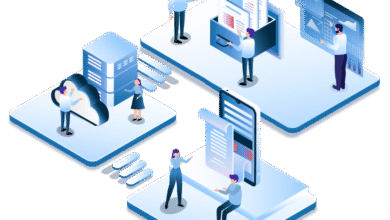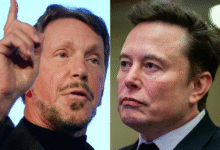كيفية تشفير وحماية ملفاتك المهمة بكلمة مرور على ويندوز وماك
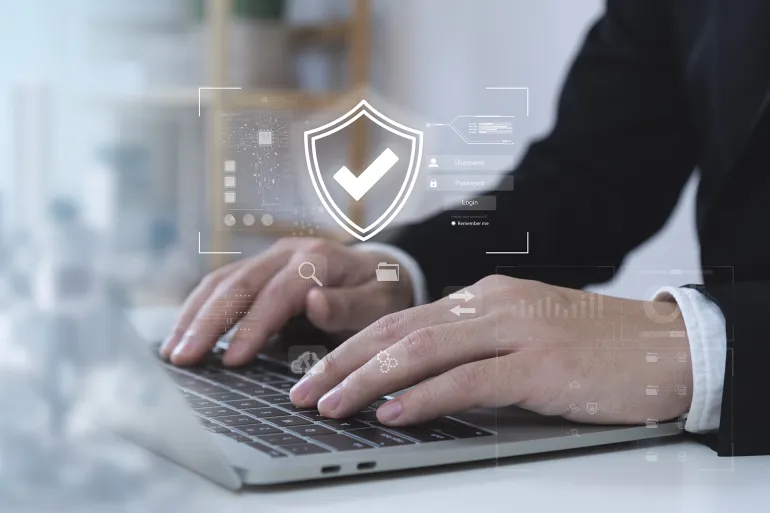
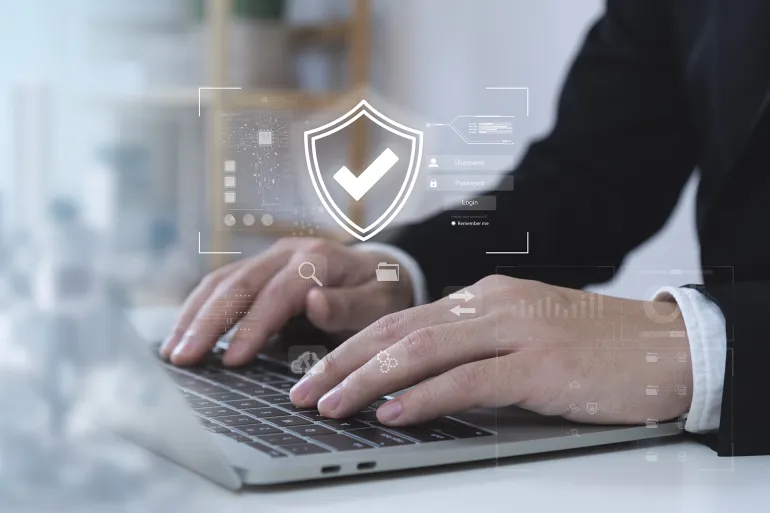
لحماية ملفاتك ومجلداتك المهمة بشكل أفضل على جهاز الكمبيوتر، من الشائع استخدام كلمة مرور لحماية حسابك، ولكن يمكنك أيضًا تشفير ملفاتك لحمايتها بكلمة مرور إضافية، مما يعزز أمان بياناتك الحساسة.
تشفير المجلدات في نظام ويندوز
إذا كنت تستخدم “ويندوز 10 برو” أو “ويندوز 11 برو”، يوفر النظام ميزة تشفير مدمجة. هذه الميزة تتيح لك تأمين ملفاتك بربطها بحسابك على الجهاز. أي شخص يحاول الوصول إلى هذه الملفات من حساب آخر سيحتاج إلى معرفة كلمة مرور حسابك الشخصي.
لتفعيل هذه الميزة، اتبع الخطوات التالية:
- انقر بزر الماوس الأيمن على الملف أو المجلد المطلوب واختر “خصائص” (Properties).
- اختر “متقدم” (Advanced).
- ضع علامة بجوار “تشفير المحتويات لتأمين البيانات” (Encrypt contents to secure data) ثم اضغط “موافق”.
- اضغط على “تطبيق” (Apply) واختر ما إذا كنت تريد تشفير جميع الملفات داخل المجلد أو المجلد الرئيسي فقط.
ستظهر أيقونة قفل صغيرة على الملفات المحمية، مما يعني أن تشفيرها قد نجح.
تشفير المجلدات في نظام ماك أو إس
لتشفير المجلدات على نظام “ماك أو إس”، يجب إعداد نسخة قرص مشفرة باستخدام أداة “مساعدة الأقراص” (Disk Utility) المدمجة في النظام. بعد إعداد القرص المشفر، ستتمكن من الوصول إلى المجلد المحمي كقرص افتراضي، وإجراء تعديلات عليه بعد إدخال كلمة المرور.
لإعداد هذا التشفير، اتبع الخطوات التالية:
- افتح “فايندر” (Finder) واختر “التطبيقات” (Applications)، ثم اختر “الأدوات المساعدة” (Utilities) وافتح أداة “مساعدة الأقراص” (Disk Utility).
- اختر “ملف” (File) ثم “صورة جديدة” (New Image) واختر “صورة من المجلد” (Image from folder).
- حدد المجلد المطلوب حماية بكلمة مرور واختر “قراءة/ كتابة” (Read/ Write) كتنسيق الصورة.
- اختر نوع التشفير (128-bit AES) وأدخل كلمة المرور، ثم اضغط “اختيار” (Choose) و”حفظ” (Save).
بعد إتمام العملية، احذف المجلد الأصلي وضعه في سلة المهملات، ثم إفراغ السلة لمنع أي شخص من الوصول إليه.